На сегодняшний день удаленное видеонаблюдение становится все больше востребованной услугой. Задачи, решаемые удаленным просмотром разнообразны:
- Повышение производительности труда персонала
- Исключение возможности воровства в магазинах.
- Для контроля работы ремонтников/нянь/домработниц…
- Для снижения ложных претензий.
- Для получения маркетинговой информации (для отслеживания наиболее популярного товара и поведения клиентов в магазине) и т.д.
Все чаще у потребителей на первом месте при выборе системы видеонаблюдения, стоит вопрос - сможет ли он получать доступ с телефона? Ответ-да, и в данной статье мы расскажем как это сделать на примере видеорегистратора TR1004A и внешний 3G/4G модема с точкой доступа WiFi DS-Link 4G-5kit.
- Перед настройкой проброса портов необходимо выполнить первичную настройку видеорегистратора TR1004A и DS-Link 4G-5kit.
- В момент настройки к DS-Link 4G-5kit будет подключено только два устройства - система видеонаблюдения и ПК
- В DS-Link 4G-5kit должна стоять sim-карта c белым IP-адресом
Настройка видеорегистратора TR1004A
Соберите и запустите систему видеонаблюдения. Произведите базовую настройку с помощью мастера. После авторизации на видеорегистраторе зайдите в настройки сети Главное меню/Конфигурация системы/Сеть, рисунок 1.
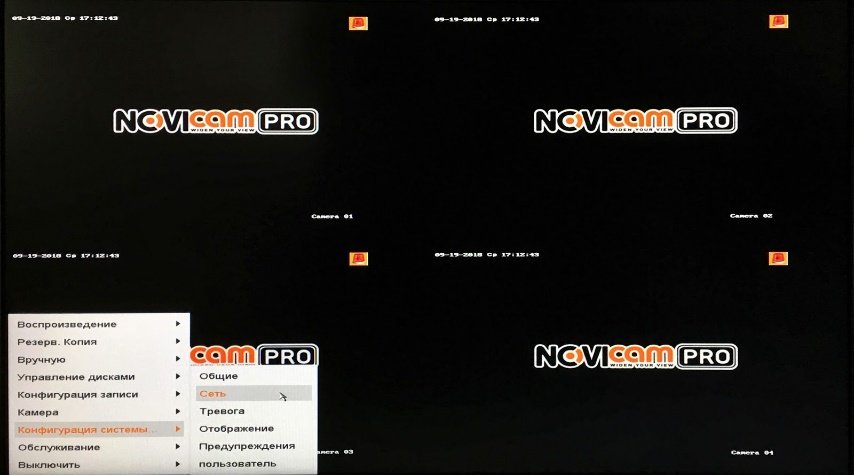
Рисунок 1 - Переход в настройки сети.
В открывшемся меню запустите DHCP сервер установив галочку в соответствующем разделе, рисунок 2. Далее Вам необходимо запомнить MAC-адрес видеорегистратора для дальнейшей настройки привязки IP MAC в DS-Link 4G-5kit.
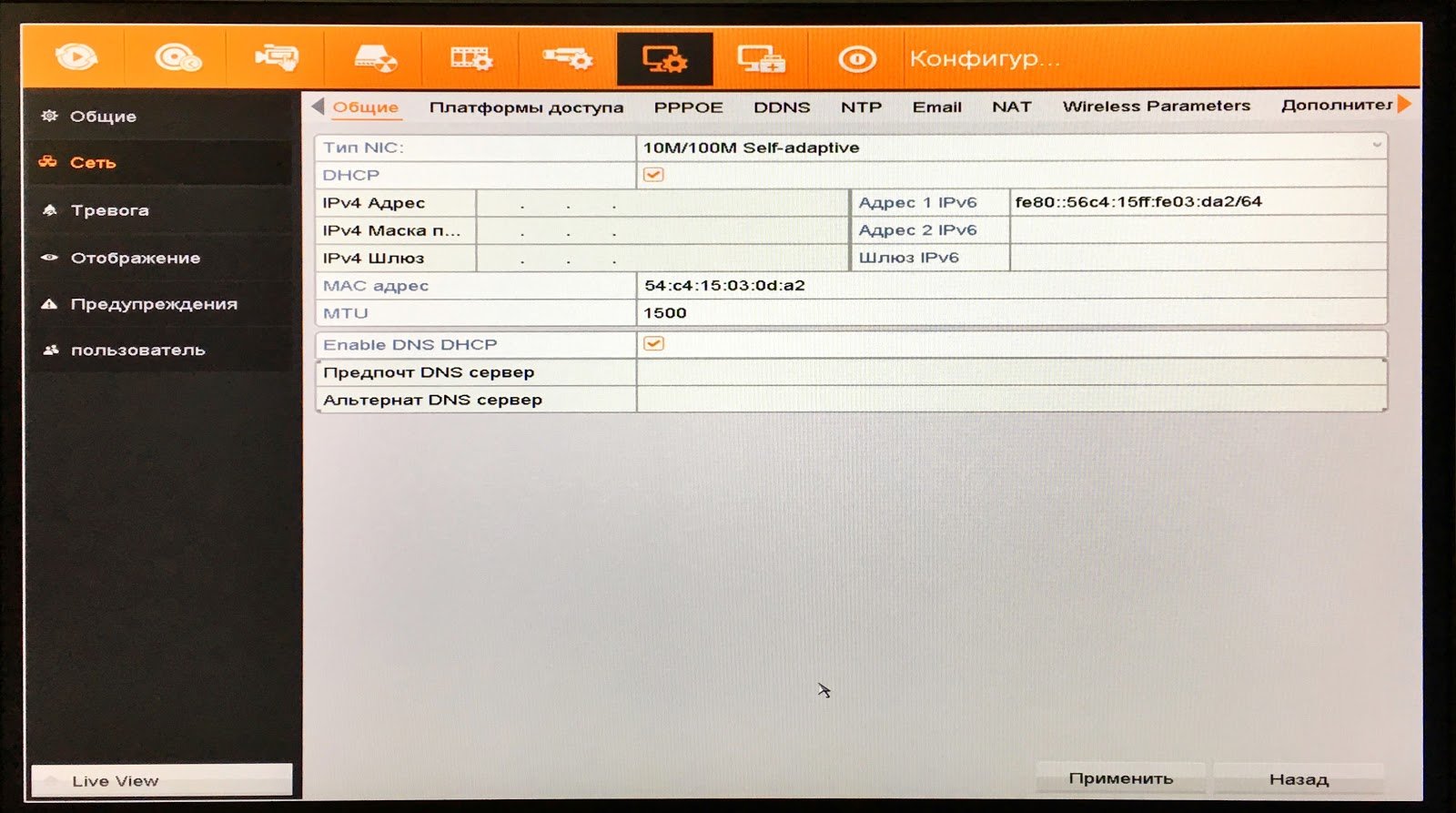
Рисунок 2 - запуск DHCP сервера видеорегистратора TR1004A
Настройка DS-Link 4G-5kit
Выполните подключение к DSLink через WIFi или по Ethernet. Запустите браузер и в адресной строке перейдите по адресу 192.168.0.1, на странице авторизации введите учетные данные, рисунок 3. По умолчанию используются: имя пользователя - admin; пароль - admin. Для более старых версий прошивок могут использоваться: имя пользователя - admin; пароль - Admin.
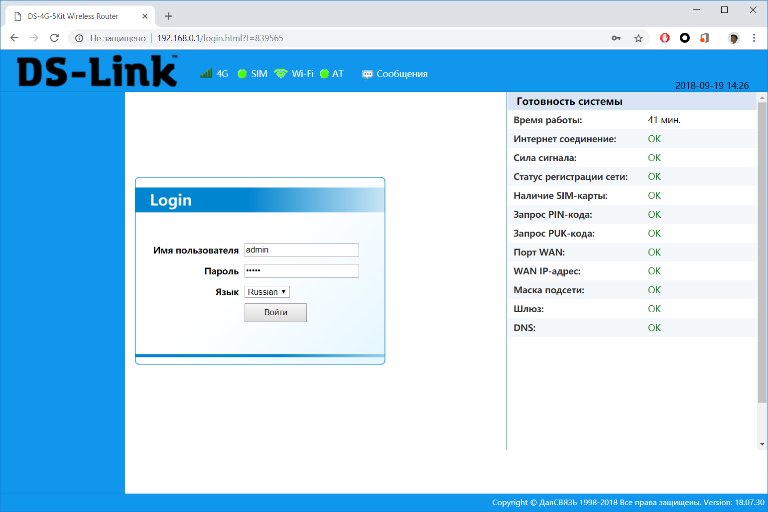
Рисунок 3 - Авторизация в веб интерфейсе
Для работы в сети интернет со статическим IP-адресом необходимо создать APN. Перейдите в Настройки/Настройки WAN/APN и создайте новую конфигурацию, рисунок 4.
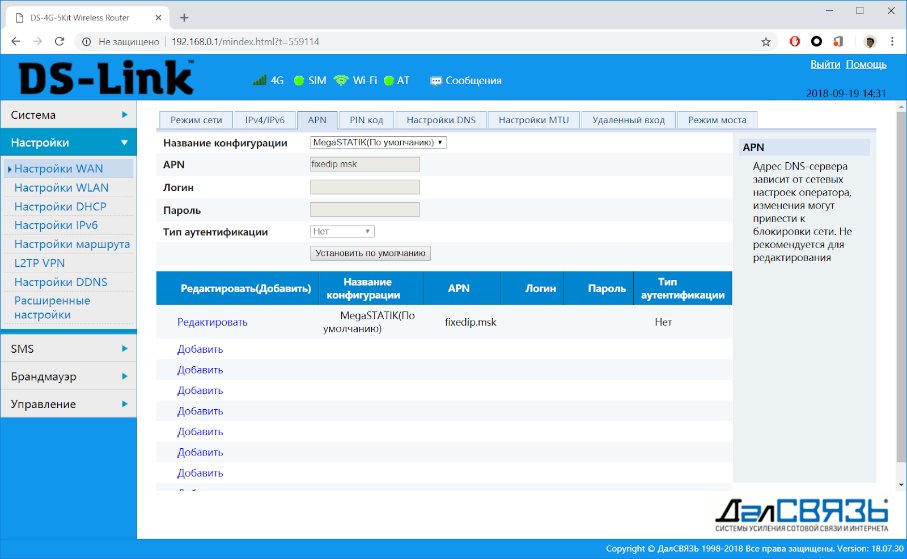
Рисунок 4 - создание APN
Создав точку доступа APN, DS-Link 4G-5kit необходимо перезагрузить. Произведите перезагрузку устройства, выключите, а затем снова включите адаптер питания в сеть переменного тока. Устройство будет перезагружено.
После перезагрузки и авторизации перейдите в разделе Система/Текущая информация найдите пункт WLAN, а в нем поле с IP-адресом Значение поля IP-адрес будет содержать сетевой адрес во внешней сети интернет.
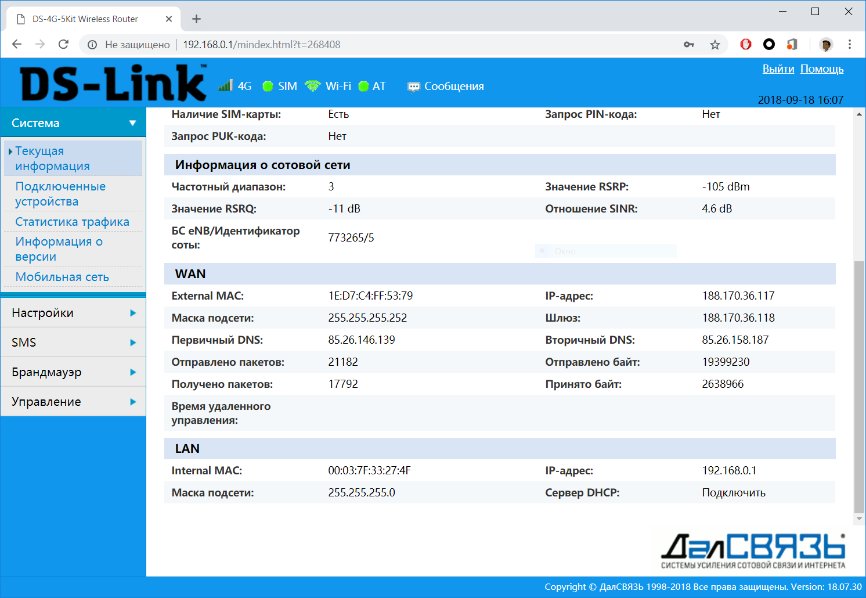
Рисунок 5 - Внешний IP-адрес
Для проверки статического IP-адреса можно воспользоваться сервисом 2ip.ru или любым другим, перейдите по адресу и убедитесь, что адреса на устройстве и в сети интернет совпадают, рисунок 6.
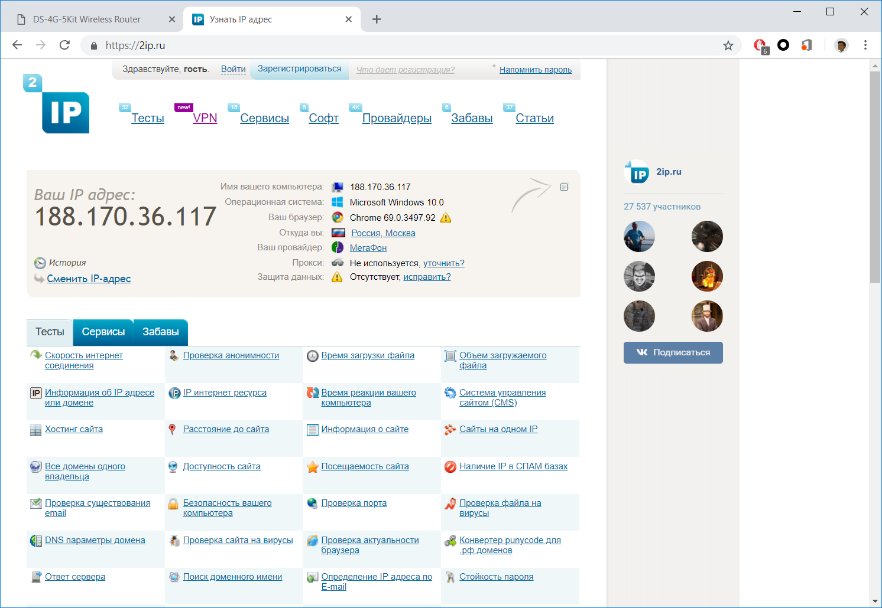
Рисунок 6 - Проверка внешнего IP-адреса.
Если внутренний и внешний IP-адреса не совпадают, то Ваш провайдер мобильной связи использует дополнительный межсетевой экран, который не позволит транслировать внутренние IP-адреса во внешнюю сеть интернет. В таком случае, Вам необходимо обратится в службу технической поддержки Вашего провайдера и уточнить возможность выделения белого IP-адреса или настройку дополнительной трансляции IP-адресов и портов во внутренней сети провайдера для сопоставления Вашего внутреннего и внешнего IP-адресов.
Привязка IP/MAC
Для однозначной идентификации видеорегистратора TR1004A в сети произведем привязку IP-адреса выдаваемого DHCP сервером маршрутизатора с MAC-адресом видеорегистратора. Для этого перейдите в Настройки/Настройки DHCP/Зарезервированные адреса добавьте новую запись для привязки IP/MAC, рисунок 7.
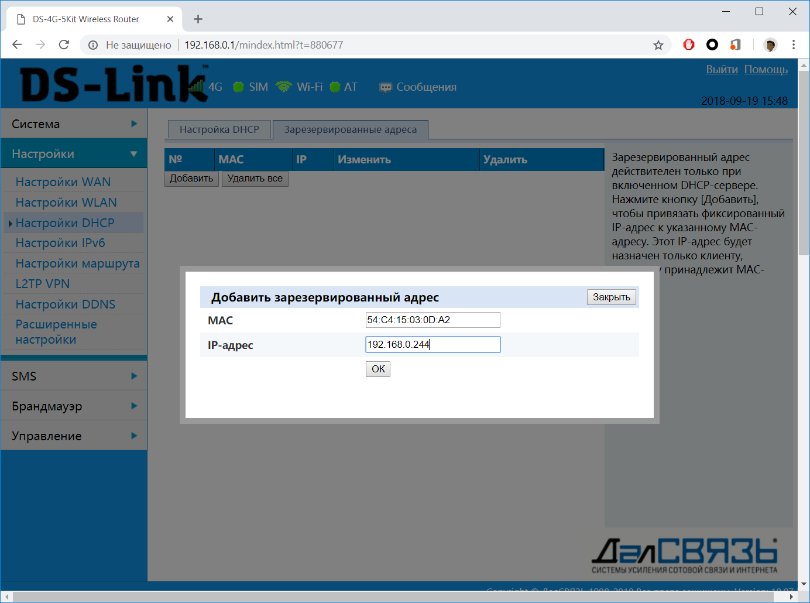
Рисунок 7 - Привязка IP/MAC
Перезагрузите систему видеонаблюдения. После перезагрузки необходимо проверить наличие устройства в сети, рисунок 8.
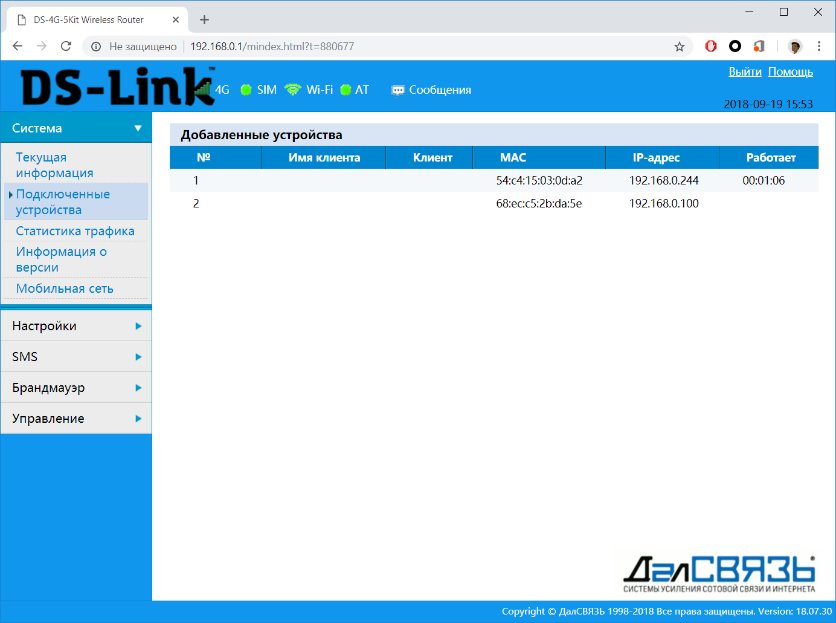
Рисунок 8 - проверка наличия регистратора в сети
Устройство добавлено.
Настройка трансляции сетевых адресов для проброса
В меню Брандмауэр/Трансляция сетевых адресов/Трансляция сетевых адресов нажав кнопку [Добавить правило] создайте правило для удаленного доступа на веб интерфейс видеорегистратора, рисунок 9. Используйте следующие настройки:
Протокол: TCP;
Служебный порт: 80;
Отображаемый IP-адрес: 192.168.0.244 (используется в качестве примера);
Порт преобразования: 80;
Примечание: укажите свой комментарий.
Нажмите кнопку [Ok], правило добавлено.
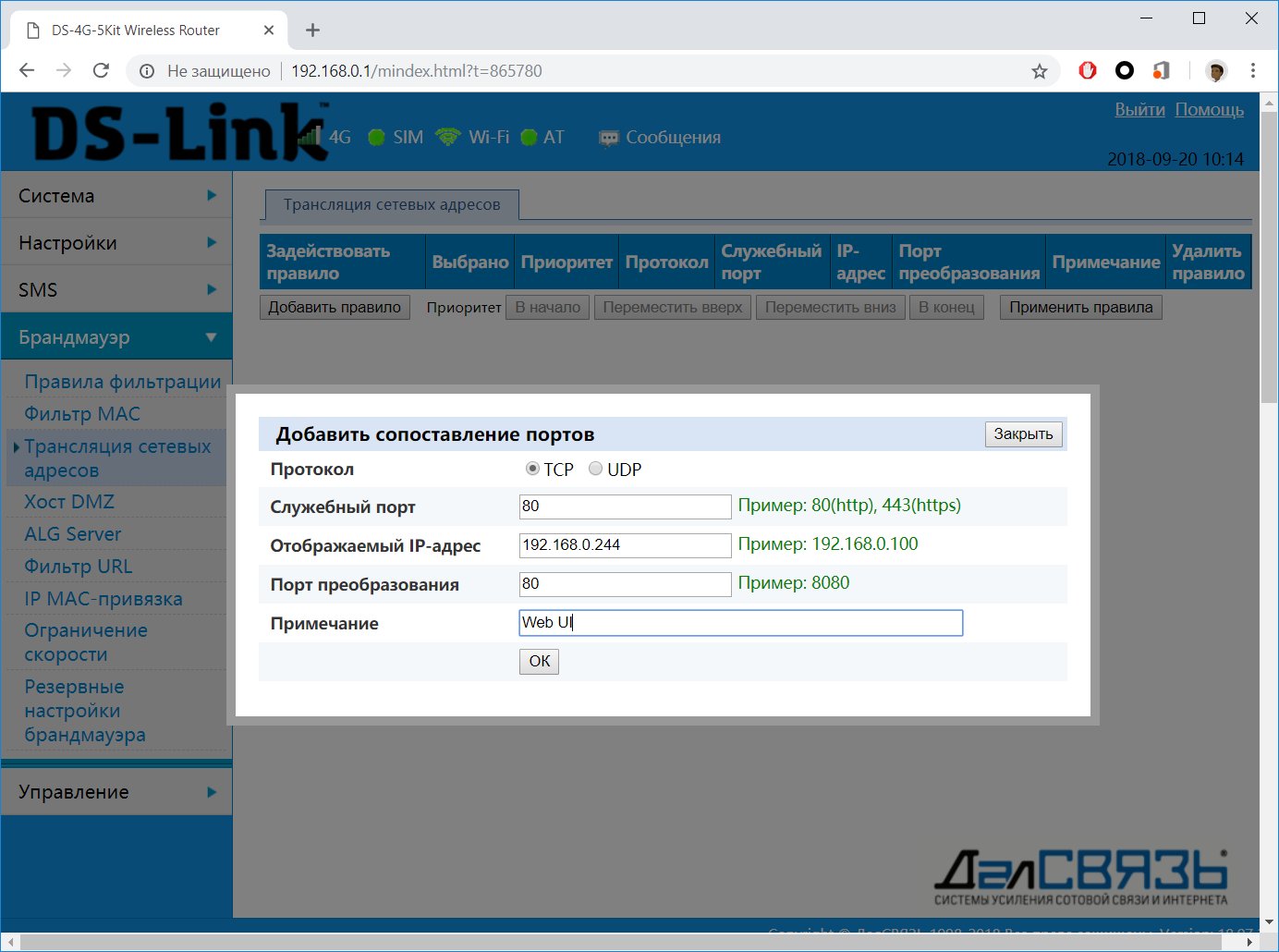
Рисунок 9 - Настройки для удаленного доступа к веб интерфейсу
Повторите процедуру и добавьте правило для порта 8000, рисунок 10. Используйте следующие настройки:
Протокол: TCP;
Служебный порт: 8000;
Отображаемый IP-адрес: 192.168.0.244 (используется в качестве примера);
Порт преобразования: 8000;
Примечание: укажите свой комментарий.
Нажмите кнопку [Ok], правило добавлено.
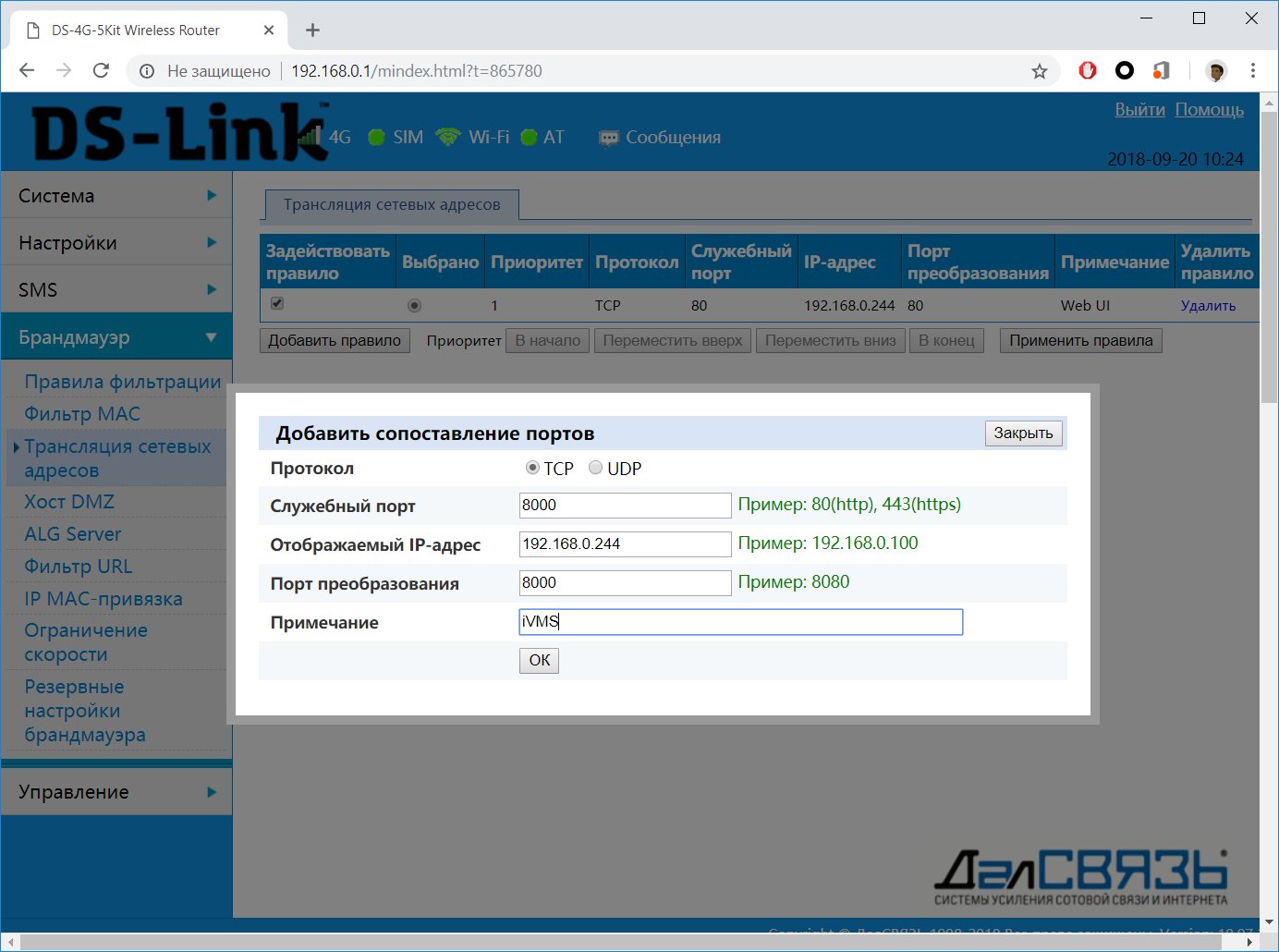
Рисунок 10 - Настройки для удаленного доступа через протокол Novicam
По умолчанию все правила задействуются автоматически. Настройка удаленного доступа завершена.
Настройка iVMS на телефоне.
Запустите на телефоне программу NOVICAM PRO iVMS 4.5, рисунок 11.
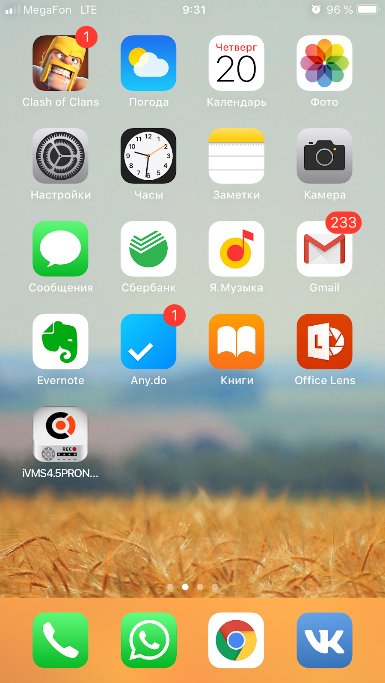
Рисунок 11 - Запуск iVMS на телефоне
В открывшемся окне программы нажмите кнопку [+], а затем выберете ручное добавление, рисунок 12.
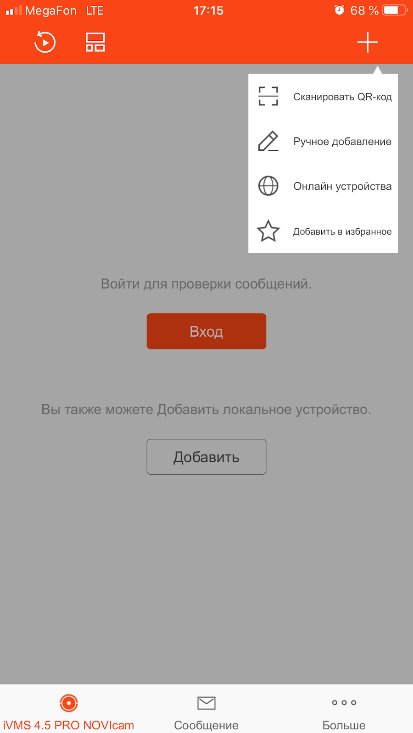
Рисунок 12 - Ручное добавление устройства в iVMS 4.5
В меню Новое устройство произведите финальную настройку параметров, рисунок 13. Для настройки доступа используйте следующие параметры:
Имя: TR1004A;
Адрес: 188.170.36.117;
Порт: 8000;
Имя пользователя: admin;
Пароль: 12345678w.
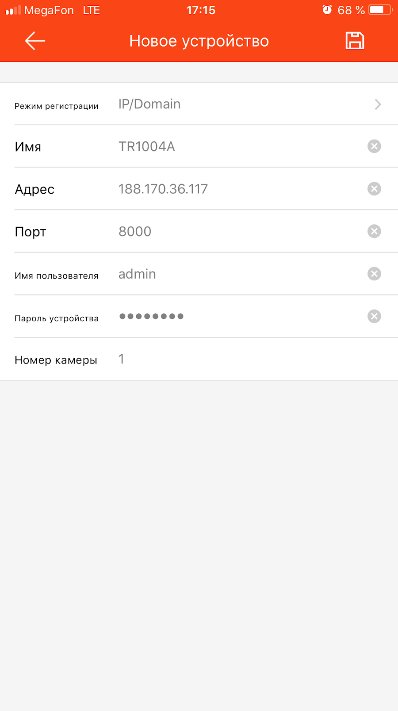
Рисунок 13 - Ввод настроек для удаленного подключения
По завершению заполнения настроек нажмите кнопку [Дискета], выполнится сохранение настроек, и программа сообщит об успешном добавлении устройства надписью Добавлено, рисунок 14.
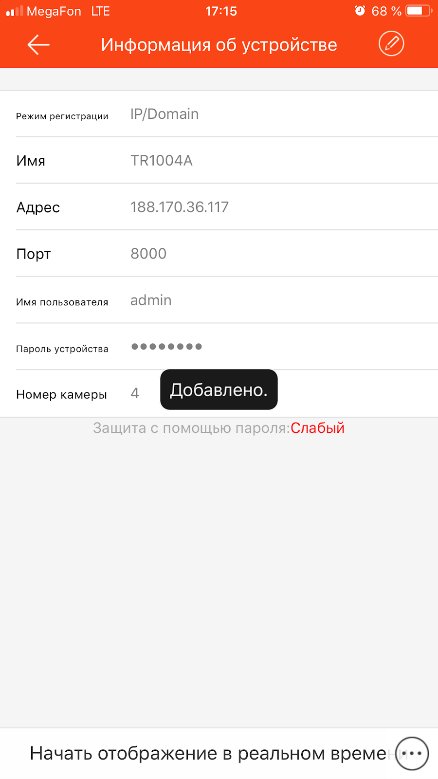
Рисунок 14 - успешное добавление устройства на телефон
Нажав кнопку [Начать отображение в реальном времени] убедитесь, что устройство транслирует картинку.
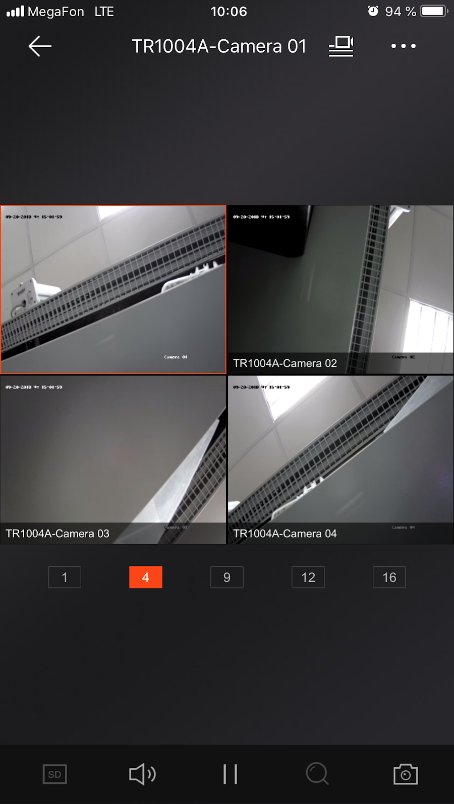
Рисунок 15 - Проверка доступа к видеорегистратору через мобильную сеть












